共享打印机脱机了怎么连接
共享打印机显示脱机无法打印的解决方法步骤为:
操作环境:DellOptiPlex3020、Windows7旗舰版ServicePack1、HP1020打印机。
1、在Win7操作系统桌面上,点击左下角开始按钮选择设备和打印机选项进入。
2、进入设备和打印机界面,双击当前脱机打印机进入。
3、在弹出打印机驱动程序对话框,点击打印机菜单进入。
4、最后在弹出的打印机菜单选项,勾选掉脱机使用打印机选项即可。
共享打印机的使用注意事项:
首先,确保连接的打印机的计算机(服务器)网络和链接都正常。所有要链接的打印机(在服务器上)必须在同一个局域网中。如果需要,可以创建相同的工作组,并且必须重启该能力才能生效。
如果连接不上,或者看不到(服务器)电脑上的其他电脑,那就要看看(服务器)上有没有安装杀毒软件,或者防火墙之类的程序是不能屏蔽的。
1 你需要知道那台打印机的ip地址,网线连接,他肯定有一个自己的ip,和你PC上的类似或同网段。
2 找到打印机的驱动程序。
3 控制面板-打印机 -添加打印机
4 此计算机的本地打印机 - 创建新端口: 端口类型:standard TCP/IP Port - 打印机名或ip地址: (输入打印机ip),端口默认就可以了
5 进入 安装打印机 软件 界面,选择从磁盘安装,找到您放置驱动程序的目录,选中一个inf文件,会出现相应的打印机型号,选择您正确的型号即可。
6 设为默认,不共享,不打印测试页。自动复制驱动文件到系统盘。OK
网络打印在现代办公中越来越流行,一般购买的激光打印机在安装打印服务器后都具有网络打印的功能。网络打印一般是基于Windows NT网络环境下,TCP/IP协议的打印机的网络安装方法。网络安装比较复杂,有时候也会遇到一些问题。下面就来谈谈打印机的网络安装的几个基本步骤。
一、IP地址设置
在完成打印机与网络的硬件连接后,首先要给打印机分配IP地址。网络打印机IP地址的获得主要通过以下三种方式,一是支持DHCP的打印服务器可以在支持DHCP的网络中由服务器自动分配设置;二是由厂商提供网络管理软件,通过服务器或终端分配设置;三是在打印机控制面板上手工配置。在后两种方式下,需要向网络管理员申请此打印机的IP地址,并得到相应的子网掩码,然后在打印机面板或设置软件中将IP地址和子网掩码写入打印服务器中。
二、创建网络端口
打印机的IP地址设置完成后,在要安装打印机的服务器或终端计算机上创建网络端口,大多数厂商都提供了Win9x和Windows NT下的网络端口安装和创建程序,用户可以按照提示创建相应的网络端口。在Windows NT下还提供了一些标准的网络打印端口,其中最常见的LPR方式端口,不过要使用此种方式,一定要在Windows NT中添加TCP/IP Printing服务。
三、安装驱动
在端口创建完成后,就可以像安装普通打印机一样安装打印机的驱动程序,只是在安装过程中不要忘了选中创建的网络端口作为连接打印机的端口。对于Windows NT下安装的打印机有运行Win9x的终端共享,还要同时按提示安装Win9x下的驱动程序。
四、共享设置
在Windows NT下进行打印机安装时,会自动提示是否提供打印机共享给网络中的其他计算机,与Windows NT共享的打印机,其他终端计算机只需找到相应的打印机,点击后会自动提示安装过程。而对于安装在Win9x计算机上的打印机,需要在打印机安装完成后在打印机属性选项中设置成共享。同时在计算机的网络属性中还要选中允许打印机共享。
五、选择合适的网络安装方式
在打印机的网络安装过程中,应当根据实际的需要选择不同的安装方式。如果网络中终端计算机较多,机器的配置情况比较复杂,而网络打印机数量相对较少,可以选择打印队列安装方式,便于打印机的集中管理,此种安装方式的缺点是打印过程要占用服务器资源,并对服务器性能具有一定的依赖性,如果某一终端想取消打印作业,只能通过网络管理员实现。
如果没有专门人员来管理网络和打印机,网络打印机数量相对较多,可以考虑采用点对点的安装方式,不仅没有资源占用的缺点,而且安装方式也比较灵活,但由于不存在权限和优先级的问题,不利于打印机的管理。在实际使用时,也可以采用两种方式共存的方法。
问题原因分析和解决方法:造成网络打印机无法连接和打印的原因有:1、网络电脑主机方面:(1)、网卡“本地连接”属性的“Microsoft网络的文件和打印机共享”协议没有安装。解决办法:就是在网卡“本地连接”属性点击“安装”然后点击“服务”选择“Microsoft网络的文件和打印机共享”点击确定就可以了。(2)、计算机的共享打印服务程序没有开启。解决办法:在桌面右键点击“管理”选择“服务与应用程序”点击“服务”在里边找到“NetworkDDE”、“NetworkDDEDSDM”、“PrintSpooler”和“Server”这几项启动基本上就可以了。注:若是有打印服务器的那就检查打印服务器(一般是Windos2000或2003的系统)就检查计算机管理的“系统工具”里的“本地用户和组”检查用户或组看一下下边主机的用户和组是不是有共享打印权限。要是没有你可以把相应的用户或者组添加上去。(3)那就是打印服务器或者主机没有安装相应的打印驱动或者打印驱动出错。解决办法:安装上相应的打印驱动或删掉重新安装驱动就行了。2、网络打印用到的设备问题:主要因为网线接触不良、网卡交换机硬件出现硬件故障和电脑主机打印服务器系统出现问题或者系统中毒等原因会造成下边电脑主机与网络打印机无法连接的。解决办法:这方面相对比较简单,就是检查电脑主机到打印机之间的网卡、网线、交换机以及有打印服务器相关的硬件工作状态,以及电脑和服务器的系统状态。对有问题的设备进行更换或者对于有问题的电脑系统进行修补或者杀毒就可以了。3、公司局域网的网络问题:目前局域网内有大量的网络攻击和欺骗。造成网络打印机无法访问的原因主要是:(1)局域网内有大量网络协议欺骗,这样会导致你的打印机和主机被虚假的信息欺骗找不到真正的设备或请求回应不到真正主机。例如:大家比较熟悉的ARP欺骗。(2)网络中有大量的协议和流量攻击,出现网络通道导致网卡或者交换机无法进行数据传输或交换。这样你的电脑主机就无法访问到网络打印机了。例如:网络的DDOS攻击、SYN洪水攻击等网络协议攻击。传统解决方案:(1)、进行ARP绑定,这样可以一定程度减轻一下问题情况。注:现在利用ARP协议进行网络攻击或欺骗已经有七种形式的攻击了,尤其是二代arp会清除你的绑定。所以ARP绑定是治标(效果还不一定)不治本。(2)、还有一种粗暴的办法那就是重做系统,让这种利用协议攻击的程序清除掉。
1、首先打开电脑浏览器网页,然后去打印机设备官网下载对应型号的驱动设备程序,然后进行下载后安装。
2、安装好之后,点击开始--控制面板--设备和打印机,然后点击添加打印机和传真,然后在打开的界面选择,选择第一个,去掉自动检测勾选。
3、然后点击下一步,选择创建新的端口,点击下一步,然后输入你的ip地址信息,点击下一步。
4、紧接着选择你的打印机厂商和打印机,此处我们选择我们刚才已经安装好的驱动程序文件名称,然后点击下一步,然后完成。
5、这样之后还没有完成,我们回到打印机设备界面,右键打印机,选择属性。点击打印机测试页,看是否能够正常打印机,打印出来就ok。
如果你的打印机没有网络接口的话,那就只能用一台电脑作打印服务器了。




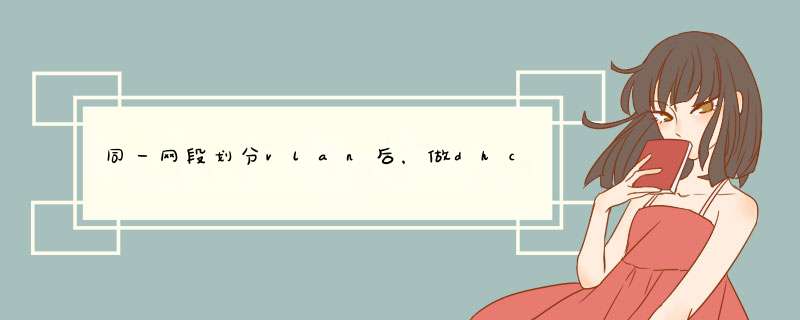


0条评论